Remmina es un software de control de escritorio remoto bien documentado, aquí vemos el comando para instalar Remmina en Debian 11 Bullseye usando la terminal.
El acceso remoto a un escritorio simplemente significa que usará software o protocolo para obtener una pantalla y usar toda la computadora ubicada en otro lugar directamente en su sistema local. Al acceder a Remote Desktop, parece que está justo en frente de la computadora remota. El teclado y el mouse se pueden usar para controlar los sistemas remotos. Bueno, suena increíble, pero requiere un software de servidor en la computadora remota y un software de cliente en su dispositivo local. Hay muchas maneras de hacer esto. Por ejemplo, en Windows, el servidor RDP ya está allí, por lo tanto, al usar cualquier software de cliente RDP como XRDP o Remmina, podemos acceder a un servidor o sistema de escritorio remoto de Windows. Por supuesto, primero debe habilitar el RDP en Windows.
Aparte de RDP; VNC, NX y XDMCP son algunos otros protocolos para acceder a la PC remota. Bueno, si está utilizando una máquina remota con una interfaz de línea de comandos, entonces SSH será la mejor forma de acceder a ella.
Bueno, como no tenemos ningún software GUI para establecer una conexión de escritorio remoto en Linux listo para usar. En tales situaciones, Remmina puede ser una buena opción.
3 formas de instalar Remmina en Debian 11 Bullseye Linux
#1st-way usando el repositorio Apt
1. Ejecutar actualización del sistema
Para actualizar el caché del repositorio del sistema, para que pueda conocer todas las últimas versiones de los paquetes disponibles en los repositorios de APT para descargar e instalar.
sudo apt update
2. Instalar Remmina en Debian 11
A continuación, usamos el comando del administrador de paquetes APT para instalar Remmina y las dependencias requeridas. Lo mejor es que sus paquetes ya están disponibles en el repositorio base de Debian 11 Bullseye. Por lo tanto, no necesitamos agregar ningún repositorio de terceros.
sudo apt install remmina remmina-plugin-rdp remmina-plugin-secret remmina-plugin-spice
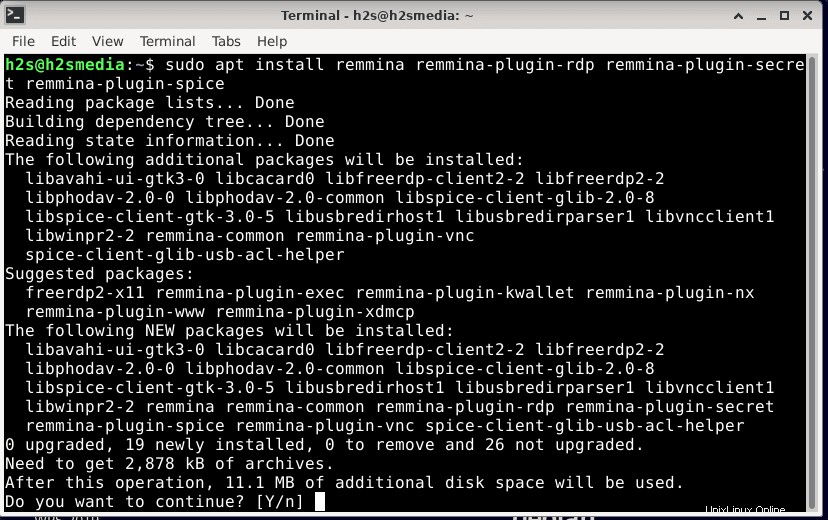
3. Ejecute Remmina en Debian 11 Bullseye
Una vez completada la instalación de los paquetes indicados, podremos acceder al escritorio remoto mediante Remmina. Vaya al Iniciador de aplicaciones y búsquelo. Cuando vea el icono de la aplicación, haga clic para ejecutar la misma.
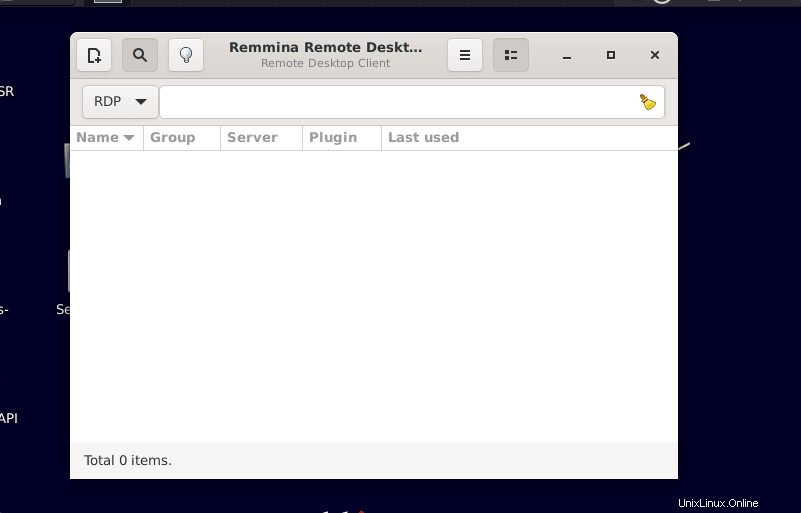
Para conectarse, haga clic en + y seleccione el Protocolo que desea usar. Por ejemplo, para Windows, puede usar RDP y luego ingresar la dirección IP junto con el nombre de usuario y la contraseña de la máquina de destino. Una vez hecho esto, haga clic en Conectar botón.
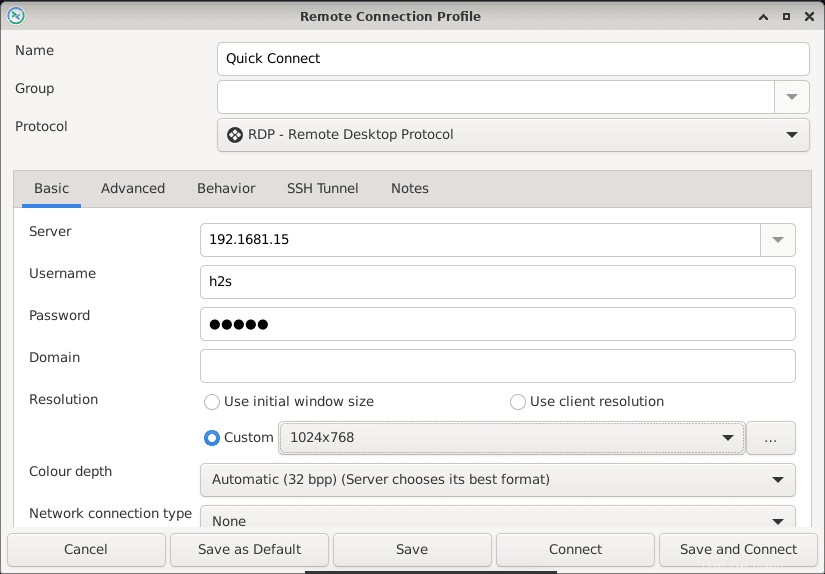
4. Para eliminar o desinstalar
Bueno, en caso de que ya no necesite esta aplicación remota, podemos eliminarla por completo usando APT.
sudo apt remove remmina remmina-plugin-rdp remmina-plugin-secret remmina-plugin-spice
Método #2 con Flatpak:
5. Habilitar FlatPak
Como ya tenemos los paquetes de este Remmina en el repositorio base de Debian 11, entonces no creo que necesitemos otro método para instalarlos. Sin embargo, si está buscando otra forma, puede optar por FlatPak.
sudo apt install flatpak
Agregue el repositorio de Flatpak para su usuario actual:
flatpak remote-add --user --if-not-exists flathub https://flathub.org/repo/flathub.flatpakrepo
Instalar códecs H.264
flatpak install org.freedesktop.Platform flatpak install org.freedesktop.Platform.openh264
6. Instale Remmina a través de Flatpak en Debian 11
Finalmente, obtenga el paquete de Remmina e instálelo para su uso actual:
flatpak install --user flathub org.remmina.Remmina
Para ejecutar Remmina puede usar el comando Flatpak, use
flatpak run --user org.remmina.Remmina
N.º 3.er método Usar complemento:
7. Instalar Snapd
A diferencia de Ubuntu, Snap no está listo para usar en Debian 11 o 10, entonces primero tenemos que instalarlo si aún no lo ha hecho.
sudo apt install snapd
Asegúrese de que su servicio se esté ejecutando;
sudo systemctl enable --now snapd
Comprobar estado :
sudo systemctl status snapd
8. Configurar Remmina usando Snap
Una vez que se hayan realizado todos los pasos anteriores, también podemos instalar fácilmente este escritorio remoto de código abierto usando el siguiente comando único:
sudo snap install remmina
Reinicie su sistema, si el ícono de la aplicación de escritorio remoto no se muestra en el iniciador de aplicaciones:
sudo reboot
9. Desinstalar
Para eliminar, el usuario solo necesita reemplazar el 'instalar ' con 'eliminar ' en el comando anterior:
sudo snap remove remmina